Rimuovere aggiornamenti di Windows problematici
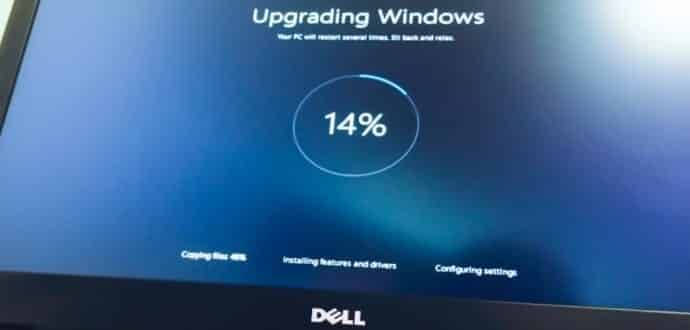
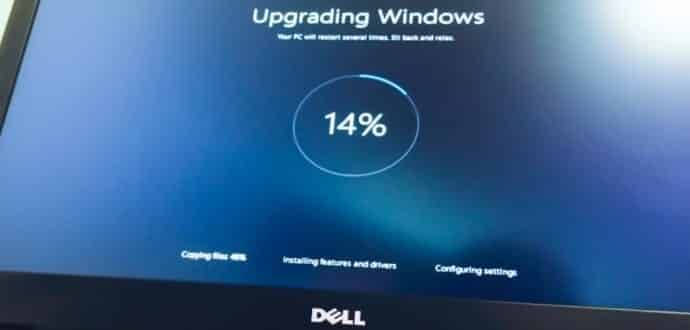
Sommario rapido
Scopri come identificare e rimuovere aggiornamenti di Windows 10 che causano instabilità o incompatibilità, sia usando il Pannello di controllo sia con IObit Uninstaller. Troverai passaggi dettagliati, controlli di sicurezza e alternative quando la disinstallazione non è consigliata.
Perché rimuovere un aggiornamento
Microsoft aggiorna Windows per correggere bug, migliorare la sicurezza e introdurre funzionalità. Talvolta, però, un aggiornamento può introdurre conflitti con driver, software o impostazioni specifiche. Rimuovere l’aggiornamento resta una soluzione rapida per ripristinare la stabilità del sistema prima che arrivi un hotfix ufficiale.
Definizione rapida: KB è l’identificatore (Knowledge Base) di Microsoft per ogni aggiornamento.
Prima di iniziare: controllo di sicurezza
Importante: crea sempre un punto di ripristino prima di disinstallare aggiornamenti critici. Se possibile, copia i dati importanti su una cartella esterna o su cloud.
Nota: alcuni aggiornamenti sono legati alla sicurezza. Valuta i rischi prima di rimuoverli e, se possibile, applica soluzioni alternative (driver aggiornati, patch dall’autore del software, rollback del driver).
Uso del Pannello di controllo per rimuovere aggiornamenti
- Premi il tasto Win e cerca “Visualizza aggiornamenti installati” nel Pannello di controllo. Premi Invio.
- Si apre la finestra Aggiornamenti installati. Puoi vedere il nome dell’aggiornamento, la versione (se disponibile) e la data in cui è stato installato.
- Ordina per colonna “Installato il” per identificare gli aggiornamenti più recenti responsabili del problema.
- Per ricercare informazioni: copia l’ID KB mostrato accanto all’aggiornamento e incollalo in un motore di ricerca. Leggi la pagina di supporto Microsoft o discussioni della community per confermare che quell’aggiornamento può causare il problema.
- Se sei sicuro, fai clic destro sull’aggiornamento e scegli “Disinstalla”.
- Riavvia il computer quando richiesto per completare il rollback.
Suggerimento rapido: usa la colonna di ricerca/Supporto in basso nella finestra per aprire il link KB e leggere la descrizione ufficiale.
Uso di IObit Uninstaller per rimuovere aggiornamenti
IObit Uninstaller semplifica la procedura e offre opzioni aggiuntive per i residui.
- Apri IObit Uninstaller e seleziona “Windows Updates” o “Aggiornamenti Windows” nella finestra principale.
- Seleziona uno o più aggiornamenti dall’elenco. Puoi abilitare “Batch Uninstall” per rimuovere più voci.
- Clicca su “Uninstall”. Quando appare la finestra di conferma, seleziona “Create Restore Point before uninstall” per creare un punto di ripristino automatico.
- Procedi con la disinstallazione. Al termine, riavvia il sistema se richiesto.
Cosa fa IObit: cerca e rimuove eventuali file residui o voci di registro. Per gli aggiornamenti di Windows, normalmente non ci sono residui significativi, ma l’opzione è utile con app e driver.
Controlli post-disinstallazione
- Verifica se il problema è risolto senza regressioni.
- Mantieni il sistema isolato (se è un PC di produzione) fino a quando non confermi la stabilità.
- Se tutto è OK, blocca temporaneamente l’aggiornamento problematica o attendi il fix ufficiale.
Alternative quando non è consigliata la rimozione
- Se l’aggiornamento è una patch di sicurezza critica, valuta soluzioni alternative: aggiornare il driver incriminato, contattare il fornitore del software o applicare una workaround documentata.
- Usa il Ripristino configurazione di sistema per tornare a uno stato precedente del sistema se la semplice disinstallazione fallisce.
- Per ambienti gestiti (aziende), usa criteri di gruppo (GPO) o WSUS per isolare il problema e distribuire rollback controllati.
Comandi avanzati e alternative tecniche
Se preferisci strumenti integrati o scripting:
- DISM (Deployment Image Servicing and Management) può elencare e rimuovere aggiornamenti installati via immagine. Richiede privilegi elevati.
- wmic qfe list mostra gli aggiornamenti installati dalla riga di comando.
- Lo strumento Microsoft “Show or hide updates” consente di bloccare temporaneamente un aggiornamento per evitare che venga reinstallato automaticamente.
Esempio rapido: per vedere gli aggiornamenti con wmic apri il prompt dei comandi come amministratore e digita:
wmic qfe list brief /format:tablePer DISM e rimozioni più complesse, segui le guide ufficiali Microsoft o chiedi supporto al reparto IT.
Quando la rimozione fallisce: controesempi e mitigazioni
- Caso: non è possibile disinstallare l’aggiornamento perché considerato componente obbligatorio. Mitigazione: usa Ripristino configurazione di sistema o porta il sistema a un’immagine precedente.
- Caso: dopo la rimozione il sistema non si avvia. Mitigazione: avvia in modalità provvisoria o usa un supporto di riparazione per eseguire il ripristino.
- Caso: la rimozione provoca perdita di sicurezza. Mitigazione: isola la macchina dalla rete e applica controlli compensativi (firewall, account limitati).
Checklist rapida prima di disinstallare un aggiornamento
- Creare un punto di ripristino
- Salvare file essenziali
- Documentare l’ID KB dell’aggiornamento
- Cercare segnalazioni sul web e sul sito Microsoft
- Se possibile, testare la rimozione su una macchina non di produzione
Ruoli e responsabilità
- Utente domestico: esegui un backup dei file e crea un punto di ripristino prima di procedere.
- Amministratore IT: valuta l’impatto su rete e policy; applica WSUS/GPO se necessario.
- Tecnico di assistenza: replica il problema su ambiente di test e fornisci la procedura dettagliata per il rollback.
Procedura standard (SOP) sintetica
- Identifica l’aggiornamento problematico (ID KB).
- Verifica da Microsoft e community.
- Crea punto di ripristino o immagine del sistema.
- Disinstalla via Pannello di controllo o IObit Uninstaller.
- Riavvia e verifica la risoluzione.
- Monitora per 24–72 ore e documenta.
Flusso decisionale: disinstallare o non disinstallare
flowchart TD
A[Problema dopo aggiornamento] --> B{L'aggiornamento è di sicurezza critico?}
B -- Sì --> C[Valuta alternative: driver, workaround, isolamento]
B -- No --> D[Controlla ID KB e segnalazioni]
D --> E{Confermata causa dell'aggiornamento?}
E -- Sì --> F[Disinstalla con backup e punto di ripristino]
E -- No --> G[Test in macchina non di produzione]
G --> F
F --> H[Monitorare e bloccare reinstallazione temporanea]Domande frequenti
Come posso sapere quale aggiornamento ha causato il problema?
Ordina gli aggiornamenti per data di installazione e cerca ID KB recenti. Cerca online l’ID KB per trovare segnalazioni simili.
Posso reinstallare l’aggiornamento dopo averlo rimosso?
Sì. Windows Update potrebbe reinstallarlo automaticamente. Usa lo strumento Microsoft per nascondere aggiornamenti o blocca la reinstallazione tramite policy finché non esce un fix.
Sommario finale
Rimuovere un aggiornamento può risolvere rapidamente problemi di compatibilità o stabilità su Windows 10. Procedi sempre con cautela: crea un punto di ripristino, documenta l’ID KB e valuta i rischi legati alla sicurezza. Se gestisci macchine aziendali, coordina l’azione con il team IT e utilizza procedure controllate.
Importante: se non sei sicuro, chiedi supporto professionale o testa la procedura su una macchina non critica.



